
操作步骤:
首先,打开一张森林的照片。
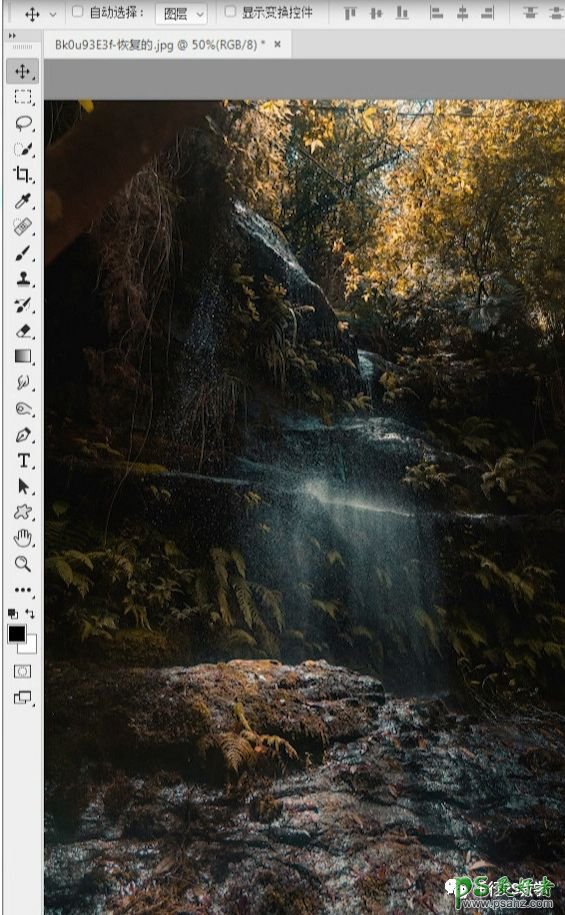
第一步,Ctrl+Alt+2选择高光区域,如果觉得高光区域不够,可以重复操作,再选择一次。
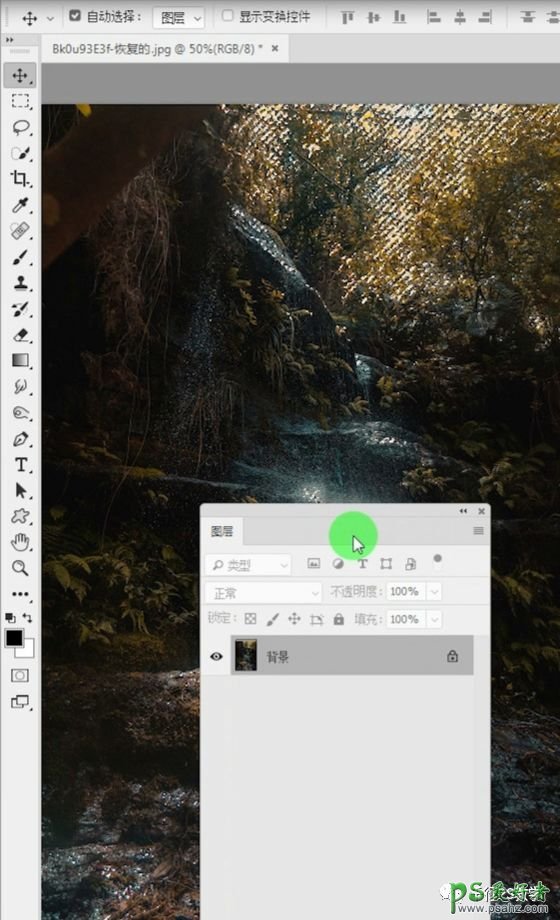
第二步,Ctrl+J复制图层。在滤镜里点击模糊,选择径向模糊。
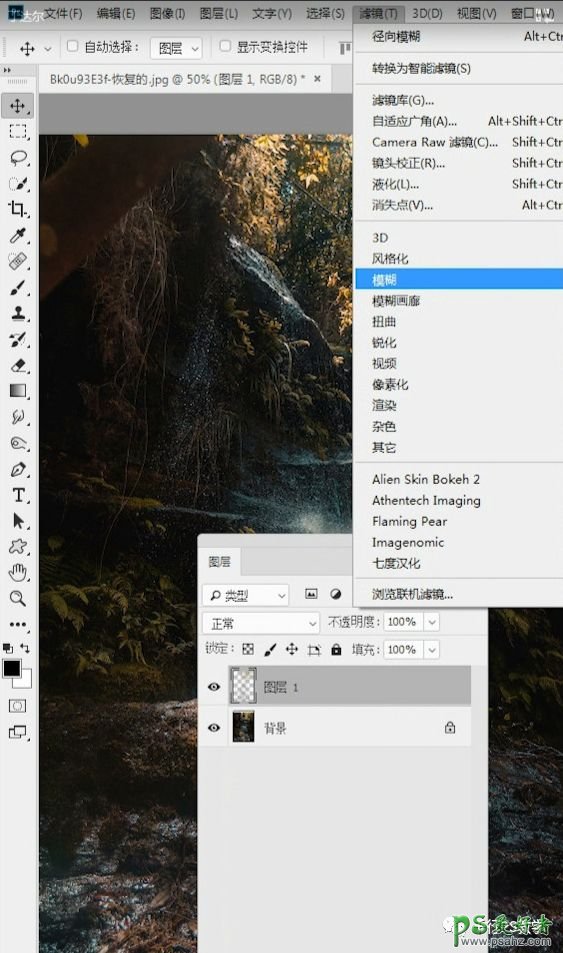
第三步,数值设置成100,模糊方法选择缩放,品质设置“好”,点击确认。
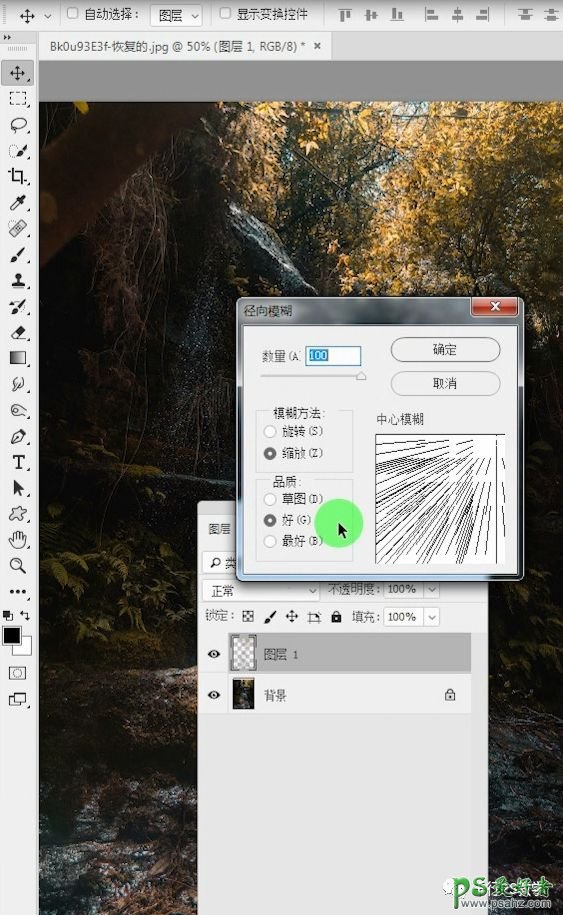
最后,把混合模式改为滤色就OK啦。
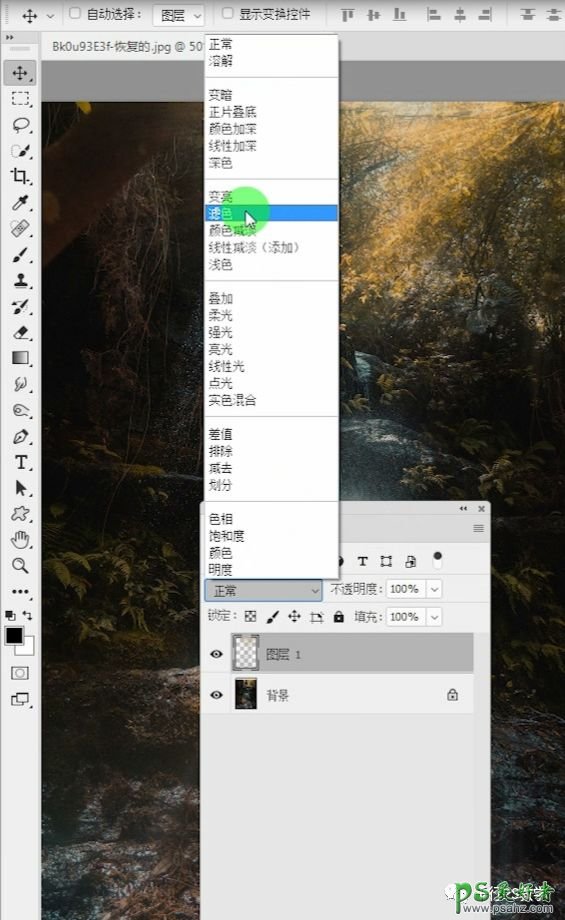
如果觉得亮度不够,可以再复制一层。超简单的丁达尔光效就制作完成啦!
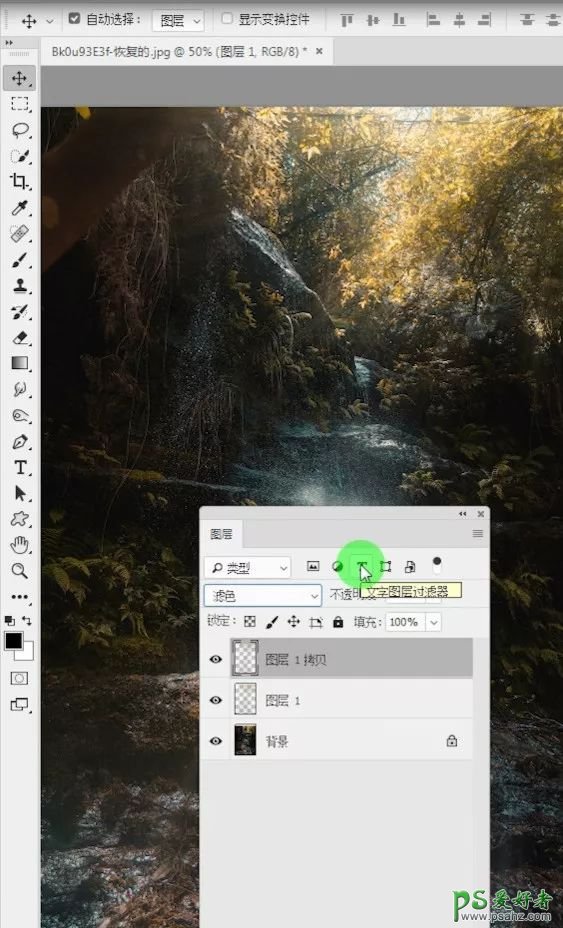
完成:
